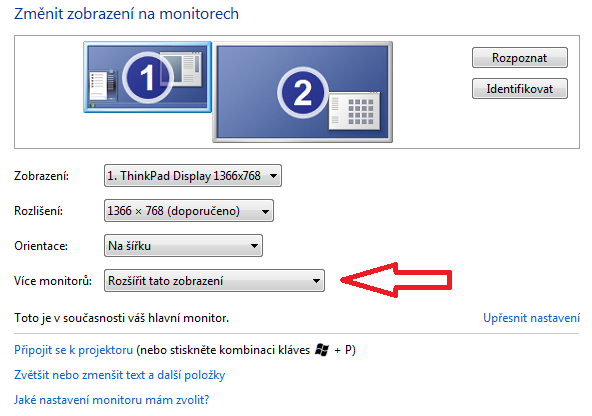Zapojení notebooku a externího monitoru ve Windows 7
V mnoha profesích se můžeme setkat se situací, kdy pracovní plocha na notebooku již nedostačuje potřebám efektivní práce. Ať již jde o vývojáře, grafiky nebo další IT obory. Tuto situaci lze vyřešit poměrně jednoduše, pořízením externího monitoru (slušný monitor je možné pořídit za částku kolem 3 000 Kč) a propojením monitoru s notebookem.
S monitorem poté můžeme pracovat v několika režimech. Je možné využít pouze pracovní plochu externího monitoru a notebook nechat zavřený, případně s vypnutým displayem. Druhá varianta je však pro práci mnohem vhodnější. Můžeme rozšířit pracovní plochu na notebooku o pracovní plochu na externím monitoru. K dispozici je tak mnohem více prostoru pro práci. Jak toto propojení realizovat ve Windows 7 můžete vidět na následujícím obrázku. Níže uvedené menu vyvoláme kliknutím pravého tlačítka na pracovní plochu a výběrem volby Rozlišení obrazovky. Ve Windows XP a ve Windows 8 je postup velmi podobný.
Obr. 1: Rozšíření pracovní plochy na externí monitor
Na HW úrovni lze propojení realizovat v závislosti na možnostech monitoru / notebook. Dnešním standardem jsou rozhraní VGA a HDMI. Základní kombinací těchto rozhraní lze k notebooku připojit až dva externí monitory.
Dne: 8.2.2014
Autor: Václav Málek
Pomohla Vám rada na této stránce? Podpořte nás na sociálních sítích - odkazy jsou dostupné v patičce stránky. Děkujeme